Como tornar as fotos privadas no Facebook

- 4896
- 900
- Randal Kuhlman
Privacidade do Facebook é algo que muitos usuários do Facebook não consideram. No entanto, saber como tornar as fotos privadas em sua conta do Facebook é importante para manter fotos de seus filhos, casa e outras imagens pessoais sensíveis a partir dos olhos indiscretos do público em geral.
Existem golpistas pesquisando regularmente todas as plataformas de mídia social para obter informações suficientes sobre você para que possam personalizar coisas como e -mails de phishing ou chamadas frias para enganar você. Em alguns casos, ladrões locais podem até revisar suas fotos públicas para vulnerabilidades de segurança em torno de sua casa.
ÍndiceO Facebook oferece diferentes níveis de privacidade para sua página do Facebook. Você pode aplicar configurações de privacidade do Facebook para ocultar fotos, sua foto de perfil ou álbuns inteiros do Facebook. Também é possível definir a privacidade de todas as fotos futuras que você carrega no Facebook.
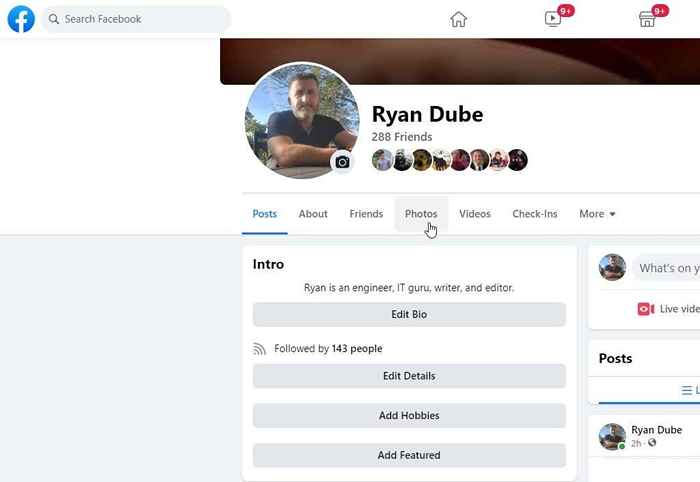
- Encontre o álbum que você deseja alterar as opções de privacidade e selecione os três pontos no canto superior direito. Selecione Editar álbum.
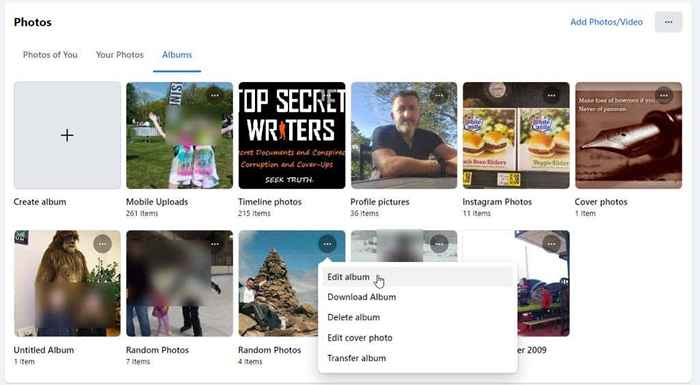
- Na página do álbum Editar, você verá as configurações atuais de privacidade no canto superior esquerdo. Este botão pode dizer amigos, público ou algo mais. Para alterar a privacidade de todo o álbum (e todas as fotos), selecione esse botão.
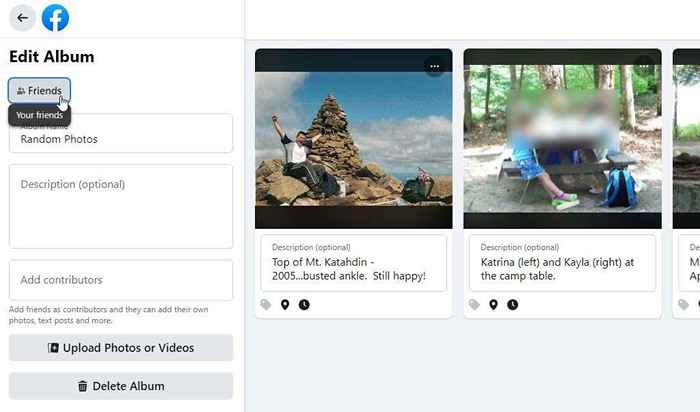
- Isso abrirá a janela do seletor de público. É aqui que você pode mudar a privacidade do álbum. Para tornar o álbum privado, defina isso para outra coisa que não.
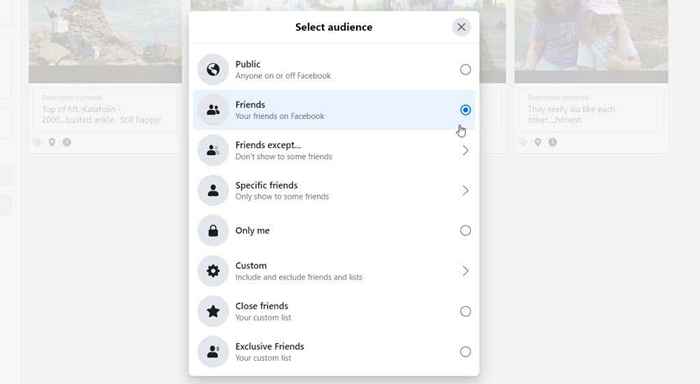
As seguintes configurações de privacidade estão disponíveis:
- Só eu: Isso tornará o álbum completamente privado para que você possa ver alguma das fotos naquele álbum.
- Amigos, Amigos, exceto, ou Amigos específicos: Permitir que todos ou apenas alguns de seus amigos vejam o álbum e todas as fotos nele.
- Personalizado, Amigos próximos, ou Amigos exclusivos: Listas personalizadas onde você pode escolher exatamente quem da sua lista de amigos pode ver o álbum e suas fotos.
Depois de fazer essa mudança, o álbum inteiro será privado. Não será visível quando quem não é seu amigo (usuários públicos do Facebook) revisar seu perfil do Facebook ou seu feed de notícias do Facebook.
Como tornar os álbuns particulares no Android ou iPhone
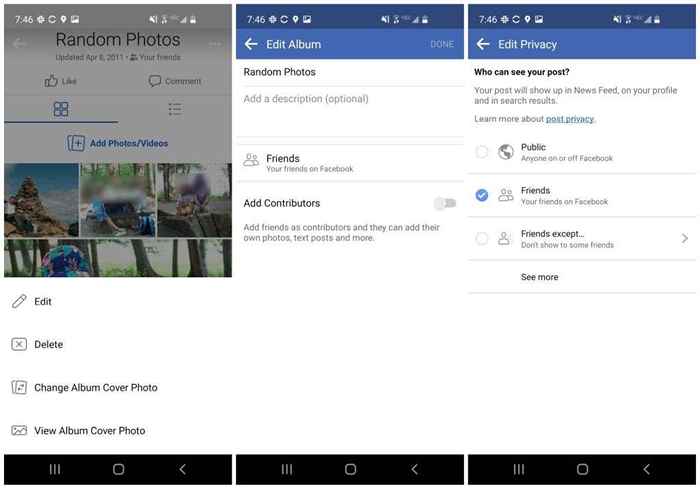
Para tornar um álbum privado no aplicativo do Facebook:
- No seu perfil, selecione o Fotos botão.
- Selecione os Álbuns aba.
- Selecione o álbum que deseja editar. Selecione os três pontos no canto superior direito.
- No menu que abre na parte inferior da tela, selecione Editar.
- Na janela Editar Álbum, selecione a seção de privacidade (provavelmente será definido atualmente como público ou amigos).
- Na janela de privacidade de edição, defina a privacidade para qualquer outra coisa que não seja pública.
Como tornar as fotos individuais privadas
Para tornar uma única foto privada no Facebook, você só precisa abrir a foto e ajustar suas configurações de privacidade.
Como tornar as fotos privadas no navegador
- Vá para o seu perfil do Facebook e selecione Fotos. Selecione Fotos de vocÊ ou Suas fotos Na seção Fotos. Encontre a foto que você deseja tornar privada e clique nela.
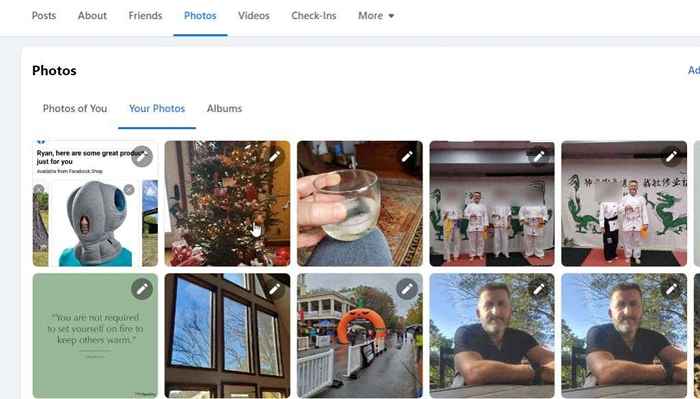
- Com a foto aberta, selecione o ícone de privacidade no canto superior direito daquele post.
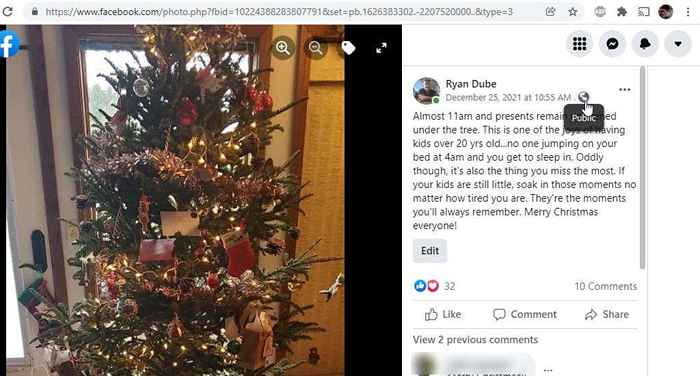
- Selecione qualquer coisa que não seja o público na lista de opções de público para tornar a foto privada.
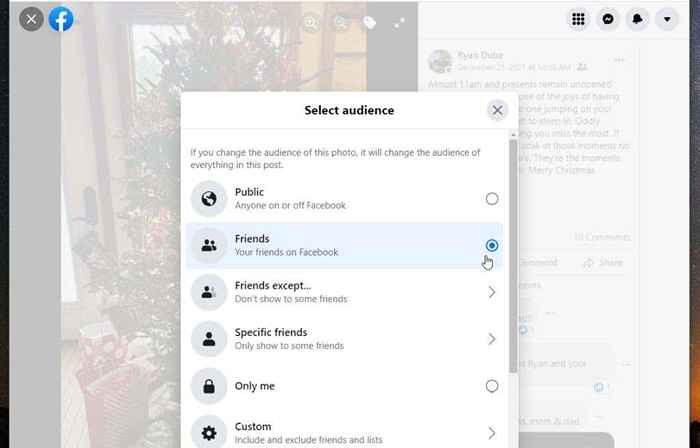
As configurações de privacidade disponíveis aqui são as mesmas que nos álbuns. Você pode ajustá -lo apenas a si mesmo, a todos ou apenas a certos amigos do Facebook, ou qualquer lista personalizada que você goste.
Como tornar as fotos privadas no aplicativo móvel do Facebook
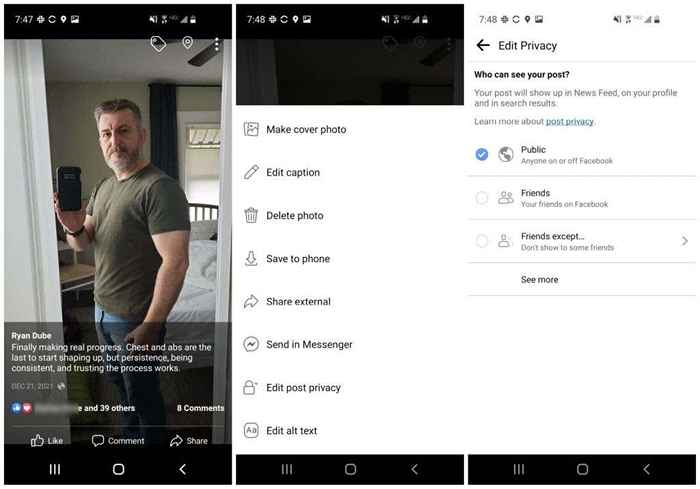
Para tornar uma foto particular usando o aplicativo móvel do Facebook:
- No seu perfil, selecione o Fotos botão.
- Selecione os Fotos de vocÊ ou Uploads aba.
- Selecione a foto que deseja editar.
- Selecione os três pontos no canto superior direito e selecione Edite Post Privacy no menu.
- Na janela de privacidade de edição, defina a privacidade para qualquer outra coisa que não seja pública.
Como definir fotos como privadas por padrão
Se você preferir não precisar tornar as fotos privadas no Facebook toda vez que você as postar na linha do tempo do Facebook, você pode fazer fotos do Facebook para privado por padrão.
Para fazer isso:
- Faça login no Facebook usando o navegador e selecione a seta suspensa à direita na parte superior da página. Selecione Configurações e privacidade.
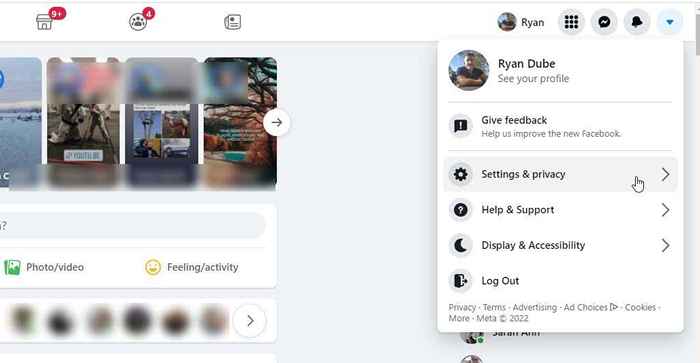
- No próximo menu suspenso, selecione Configurações.
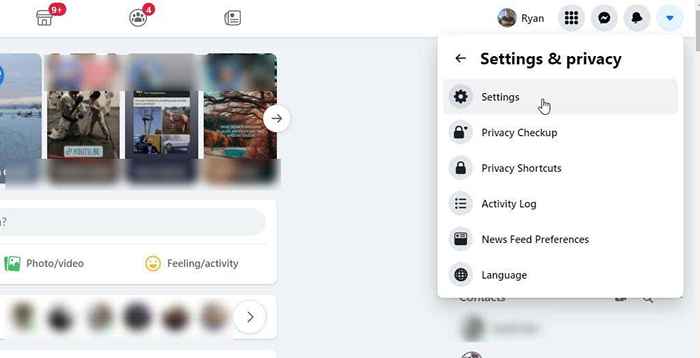
- Na página Configurações de privacidade, selecione Privacidade No painel de navegação esquerda. Encontre a seção de sua atividade à direita e selecione Editar para a direita de Quem pode ver suas postagens futuras.
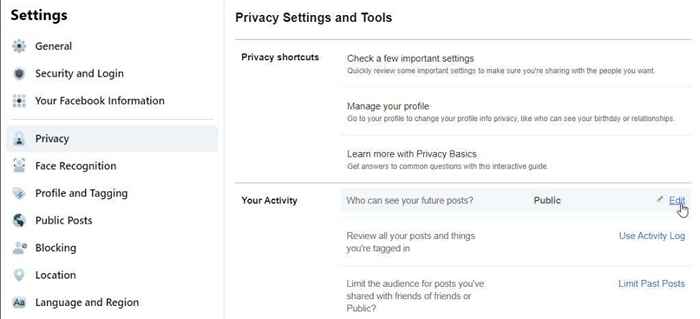
- Você verá esta seção aberta e um suspensão de privacidade aparecerá. Selecione este botão suspenso e altere a privacidade padrão de suas postagens para qualquer outra coisa que não.
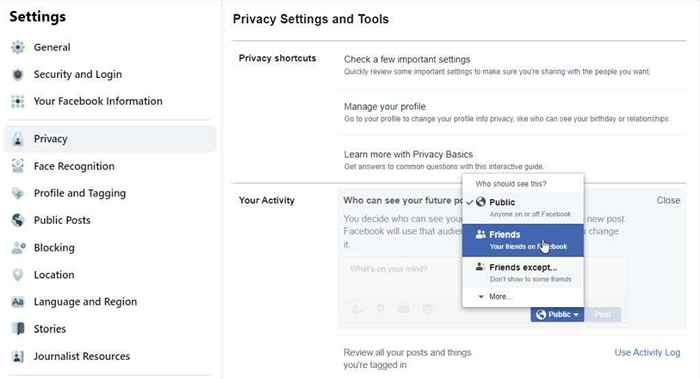
Depois de fazer essa mudança, todas as postagens futuras que você faz no Facebook terão esse cenário não público para sua privacidade. Dessa forma, se você realmente não deseja que a postagem ou a foto esteja postando seja privada, pode alterá -lo para o público.
Isso é muito mais fácil do que tornar todas as postagens ou fotos privadas individualmente. Especialmente se na maioria das vezes você deseja que suas fotos estejam disponíveis apenas para seus amigos ou uma lista personalizada de amigos específicos.
Se você preferir deixar o padrão para o público, pode tornar as fotos e postagens em particular depois de fazer uma postagem individual. Basta fazer isso selecionando o suspensão da privacidade que tem a configuração "pública".
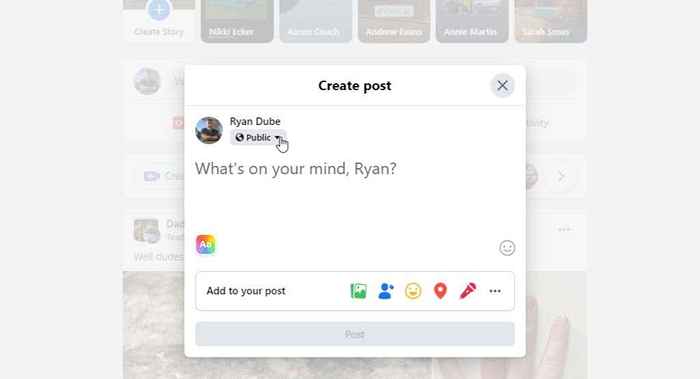
Altere isso para qualquer coisa que não seja público e esse post ou foto será privado e apenas visível para aqueles que você definiu a configuração de privacidade.
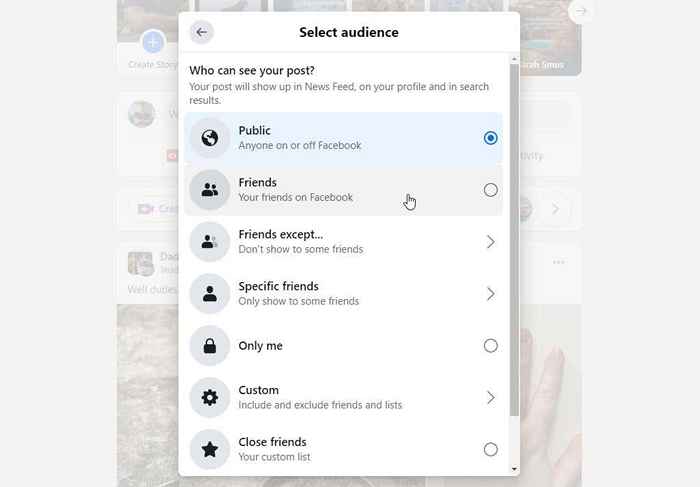
Como a maioria das pessoas prefere manter suas postagens e fotos no Facebook não públicas, faz mais sentido definir sua privacidade padrão para fotos para amigos. No entanto, independentemente da sua configuração padrão, há muitas outras opções para tornar as fotos privadas no Facebook se você preferir.
- « Como usar a discórdia através do navegador da web
- Como reparar o Windows 11 para corrigir problemas »

